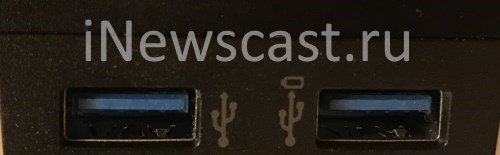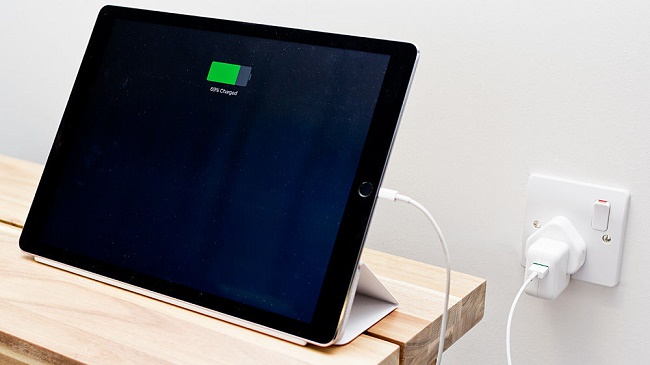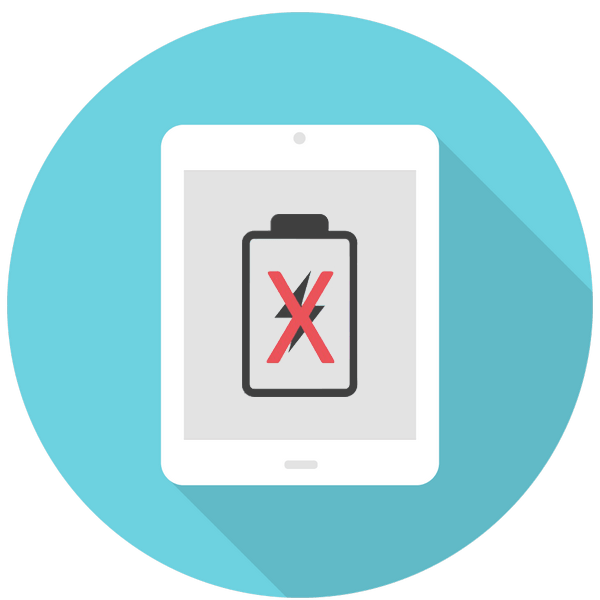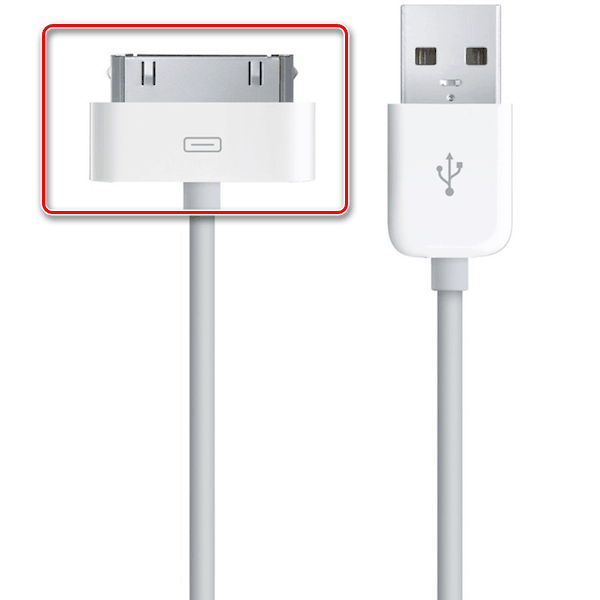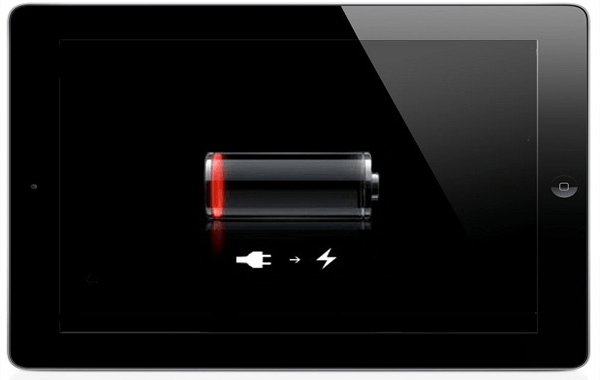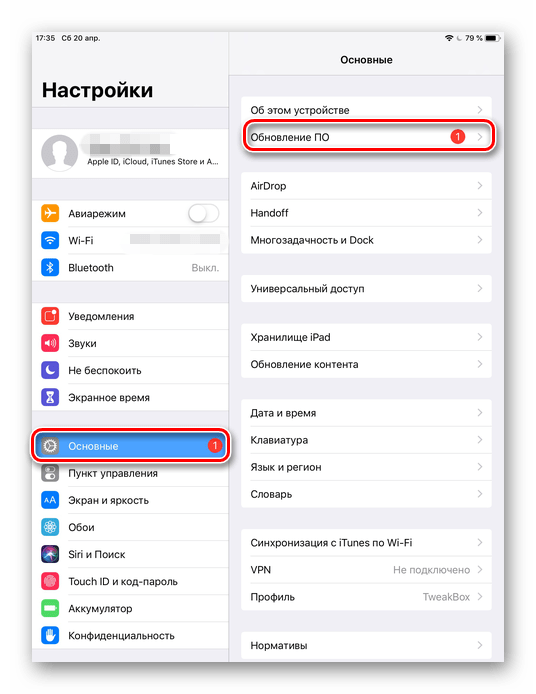Довольно часто владельцы яблочных планшетов сталкиваются с проблемой, когда iPad пишет «нет зарядки».
Выйти из данной ситуации можно легко и быстро, но для начала необходимо выяснить причины ее появления.
Содержание
- 1 Возможные причины проблем и их устранение
- 1.1 Устранение проблем самостоятельно
- 2 Превентивные меры
- 3 Нет зарядки на iPad, есть решение: Видео
Возможные причины проблем и их устранение
Чтобы выяснить, почему iPad пишет «нет зарядки», необходимо сначала обратить внимание на:
- Исправность порта: очень часто порты ломаются в связи с неаккуратным обращением с устройством либо после механического повреждения в результате неправильной транспортировки девайса. Лучшим решением в данной ситуации будет обращение в специализированную мастерскую;
- Возможную поломку зарядного устройства: для проверки лучше попробовать на время использовать другую зарядку, если проблема не исчезнет – нужно искать другую причину;
- Возможно, вышедший из строя нижний шлейф: в основном такая неисправность появляется в связи с попаданием в устройство жидкости;
- Контроллер питания: в основном он ломается в результате использования неоригинальной зарядки;
- Попадание влаги на плату устройства: лучшим решением данной проблемы будет обращение в сервисный центр для очистки платы.
Устранение проблем самостоятельно
После того как выяснили почему iPad пишет «нет зарядки», можно начинать процесс устранения проблемы. Порядок действий будет таковым:
- В первую очередь нужно попробовать подсоединить USB-кабель ко всем свободным портам на ПК. Важно узнать, какие USB-порты есть на компьютере (как правило – USB 1.0, 2.0 или 3.0). Только USB 3.0 обеспечивает силу тока до 900мА, а первые два – до 500мА. Соответственно, время зарядки будет зависеть от того, к какому порту подключен девайс.
- Приобрести двойной USB-переходник, который даст возможность использовать в два раза больше энергии для заряда.
- Установка соответствующей утилиты на ПК – Ai Charger, AppChargerи др. Основная польза от этих приложений – перевод порта в режим с большей мощностью. Но очень важно точно знать модель материнской платы на вашем компьютере, чтобы скачать подходящую утилиту на сайте производителя.
Превентивные меры
Чтобы не сталкиваться с ситуацией, когда iPad пишет «нет зарядки», специалисты рекомендуют соблюдать определенные принципы эксплуатации планшета:
- использовать исключительно оригинальные аксессуары и составные элементы;
- не вскрывать самостоятельно устройство, так как можно только усугубить ситуацию;
- использовать переходник Apple для евророзетки: зачастую розеткам просто не хватает мощности, которая необходима устройству.
Соблюдая все вышеперечисленные рекомендации, вы сможете долго и без серьезных проблем пользоваться вашим iPad.
Нет зарядки на iPad, есть решение: Видео
Всем привет! Честно говоря, перед написанием подобных заметок я всё время испытываю некие противоречивые чувства. Ведь с одной стороны — в интернете уже есть много информации по этому поводу (зачем повторяться?). А с другой — ну а как не написать, если это буквально только что произошло со мной? Личный опыт и «вот это вот всё» — лишним не будет.
Правда? Конечно!
Ладно, давайте к делу. Один мой знакомый недавно принял эпохальное и кардинально меняющее жизнь решение — надо купить iPad. Ведь это очень удобная и крайне необходимая для работы (просмотра видосиков) штука. Сказано — сделано. iPad куплен, жизнь наладилась, работа работается (социальные сети всегда онлайн) и всё вроде бы хорошо…
Но! Сегодня приключилось страшное.
Оказывается — его планшет сломан.
Ведь при подключении к компьютеру iPad не заряжается и пишет «Нет зарядки».
Пришлось выводить человека из комы и объяснить ему, что это абсолютно нормальная ситуация. Почему? Давайте разберемся.
«Нет зарядки» iPad от компьютера или ноутбука? Это норма!
Да, именно так. Никакой проблемы в этом нет — не нужно бежать в сервис, звонить оператору технической поддержки и ругать матерными словами всех инженеров Apple.
Почему же так происходит? Потому что iPad не хватает силы тока.
USB может «выдать»:
- USB 1.0 — 500 мА.
- USB 2.0 — 500 мА.
- USB 3.0 — 900 мА.
Всего этого явно недостаточно для полноценной и быстрой зарядки.
Кстати, в интернете утверждают, что при подключении к USB 3.0 всё будет работать, «Нет зарядки» пропадёт и iPad начнет нормально заряжаться.
Я честно проверил эту информацию и, наверное, у меня
Гранаты (разъёмы) не той системы (к/ф Белое солнце пустыни).
Ни на одном компьютере или ноутбуке (проверял на 4 разных конфигурациях) iPad не захотел полноценно заряжаться от USB 3.0 — везде была надпись «Нет зарядки».
Получается, iPad совсем не заряжается от компьютера?
На самом деле, даже несмотря на надпись «Нет зарядки», эта самая зарядка всё-таки происходит.
Причём её скорость зависит от того разъема, к которому подключен iPad:
- USB 2.0 — для более-менее нормального заряда планшет лучше заблокировать и не трогать.
- USB 3.0 — планшетом вполне можно пользоваться во время зарядки (только не нагружать ресурсоёмкими задачами — игры через мобильную сеть может и не вытянуть).
Итого: iPad вполне себе заряжается от компьютера.
Как ускорить процесс зарядки iPad от ПК?
Напоследок несколько простых советов, которые помогут заряжать iPad от компьютера чуть-чуть быстрее:
- Использовать только оригинальный USB-кабель (прежде всего, это влияет на безопасность процесса — так меньше шансов «спалить» USB или навредить аккумулятору).
- Не использовать USB-удлинители и прочие разветвители. Все это добро может «украсть» мощность — зарядка будет длиться дольше.
- Если есть возможность, подключаться к USB 3.0 разъёму (синего цвета).
- В идеале — поставить на зарядку и полностью отключить iPad. Если не получается, то активировать «Авиарежим». Если и здесь «мимо», то хотя бы не включать экран.
Все это (в совокупности) даст максимальный профит — время зарядки iPad от ПК сократится.
Также, в интернете можно встретить массу различных упоминаний о том, что существуют всевозможные программы, которые увеличивают мощность USB-портов и тогда iPad будет заряжаться вообще «как пуля» — наравне с «родным» адаптером питания.
Я честно поискал такие программы, но…
- То ли производитель моего ПК решил не выпускать подобные утилиты.
- То ли я просто плохо искал.
В общем, ничего толкового мне не встретилось — какие-то рекомендации дать не могу.
Как говорится, на себе не проверял — советовать не буду.
Впрочем, возможно, подобные программы известны вам? Если это так, то не поленитесь рассказать о своём личном опыте в комментариях. Заранее большое спасибо!
Ну а я буду заканчивать:
- iPad — заряжен.
- Друг снова поверил в Apple и ушел работать (смотреть мемасики).
- Вы узнали о том, что надпись «Нет зарядки» при подключении iPad к компьютеру — это норма.
- На самом деле Apple нас обманывает, и зарядка всё-таки идёт.
На сегодня моя миссия выполнена!:)
P.S. Пишите в комментарии ваши вопросы, делитесь своим мнением, ставьте «лайки», жмите на кнопки социальных сетей, вступайте в нашу группу ВК и, самое главное, будьте счастливы! Всех обнял!:)
Дорогие друзья! Минутка полезной информации:
1. Вступайте в группу ВК — возможно, именно там вы сможете получить всю необходимую вам помощь!
2. Иногда я занимаюсь ерундой (запускаю стрим) — играю в игрушки в прямом эфире. Приходите, буду рад общению!
3. Вы всегда можете кинуть деньги в монитор (поддержать автора). Респект таким людям!
P.S. Моя самая искренняя благодарность (карта *9644, *4550, *0524, *9328, *1619, *6732, *6299, *4889, *1072, *9808, *7501, *6056, *7251, *4949, *6339, *6715, *4037, *2227, *8877, *7872, *5193, *0061, *7354, *6622, *9273, *5012, *1962, *1687 + перевод *8953, *2735, *2760 + без реквизитов (24.10.2021 в 18.34; 10.12.2021 в 00.31; 16.02.2023 в 10.32)) — очень приятно!
🔋 Neovolt.ru ➡ Блог ➡ iPad
Не спешите в сервисный центр Apple, если iPad плохо заряжается или вообще не заряжается от сети (или повербанка, автомобильного зарядника и так далее)?
🔎 Да, неисправность аккумулятора iPad — это довольно распространённая причина в такой ситуации, но далеко не единственная.
Почему не стоит сразу нести неисправный iPad в сервис?
Иногда действительно проблема кроется в вышедшем из строя аккумуляторе или контроллере.
- В первом случае происходит естественный износ и старение после двух-трёх, порой даже четырёх лет эксплуатации, реже — иные факторы принудительного износа (список).
Для замены аккумулятора следуйте
инструкциям по разборке корпуса и извлечению/установке. - Во втором случае нужно, чтобы электроника планшета подверглась серьёзному стрессу (вода, перепад напряжения, падение) или браку (от него не застрахована даже Apple).
Проще говоря, на 100% подозревать аппаратную причину, требующую обращения в сервис Apple, можно только если знать, что с iPad произошло что-то плохое.
А пока перейдём к исключению всех остальных вариантов.
iPad перестал заряжаться — руководство к действию
Это руководство поможет понять причины, почему iPad не заряжается от сети, когда адаптер, кабель или разъём Lightning могут быть источником проблемы. Попробуйте исправить это самостоятельно до обращения в сервисный центр Apple.
1. Разъём
Порт Lightning (или 30-контактный классический разъём на iPad 3 и более старых моделях) всегда открыт для попадания воздуха и мелких частиц пыли. Тем самым он остаётся уязвимым для скорого загрязнения соединений.
В первую очередь прочистите разъём iPad, если он перестал заряжаться.
Попадание грязи приводит к разрывам контакта и нарушению процесса подзарядки. Кабель всегда подвижен, закручивается, загибается.
2. Неисправный адаптер
Если вы пытаетесь разобраться, почему iPad не заряжается от сети, то попробуйте подключить его к компьютеру (Mac).
Процесс заполнения ёмкости аккумулятора медленнее в таком случае.
Либо даже вовсе может приводить к появлению сообщения «Нет зарядки» в строке статуса в верхней части экрана. Но реакция на соединение должна последовать в любом случае.
3. Медленная зарядка
Нарушение целостности кабеля или маломощный источник (как компьютер Mac или повербанк) не обеспечивают должного тока. В результате iPad медленно заряжается. Подключите более мощный источник питания.
4. Неисправный кабель
Если не заряжается iPad и нет зарядки ни на одном из предыдущих пунктов, то самой вероятной причиной проблемы остаётся его кабель Lightning.
Попробуйте заменить его на новый или попросите у знакомого.
Если это невозможно, то обратитесь в магазин аксессуаров Apple. Сотрудники могут проверить ваше устройство на их заряднике и кабеле (услуга может быть платной).
Напишите в комментарии, если вы не смогли решить проблему. Укажите модель iPad и год приобретения, чтобы исключить лишние вопросы с нашей стороны.
Ещё немного про iPad:
▶ Как правильно заряжать планшеты, в том числе iPad
▶ Apple делает крутые iPhone и iPad, но не зарядный кабель
▶ Можно ли заменить аккумулятор в планшете своими руками
Ничего не происходит, когда вы подключаете свой iPad к источнику питания? Возможно, вы испытали мини-сердечный приступ. Сохраняйте спокойствие, согласно нашему исследованию. iPad не заряжается обычно из-за проблем с программным обеспечением, но не из-за повреждения оборудования.
Существует множество факторов, которые могут привести к отказу iPad в зарядке. Конечно, вы можете взять свой iPad в Apple Store и попросить помощи. Но перед этим, почему бы не потратить несколько минут, чтобы прочитать этот учебник и следовать инструкциям, чтобы исправить ваш iPad не заряжаясь самостоятельно?
- Часть 1: iPad не заряжается, почему
- Часть 2: общие способы исправить iPad не заряжается
- Часть 3: лучший способ исправить iPad не заряжается
В этой части мы подробно расскажем о нескольких распространенных способах устранения проблемы с зарядкой iPad.
Совет 1: жесткий сброс настроек iPad
Выполнение аппаратный сброс на iPad является хорошей отправной точкой для устранения неполадок, когда iPad не заряжается.
Шаг 1. Отключите аксессуары от iPad. Удерживая кнопку «Боковая» на верхней части iPad, одновременно нажмите круглую кнопку «Домой».
Шаг 2, Подождите, пока ваш iPad покажет логотип Apple на экране, отпустите кнопки.
Шаг 3, Подключите iPad к источнику питания, и он должен нормально заряжаться.
Совет 2: проверьте кабель на наличие повреждений
Как и в случае с другими планшетами, мы используем USB-кабель для подключения iPad к источнику питания. Небольшой кабель Lightning легко сломать, если потянуть и скрутить. Когда iPad не заряжается, отсоедините кабель Lightning от iPad и внимательно посмотрите на него. Если на кабеле есть признаки повреждения, такие как поломка или погнутые штыри, лучше попробовать новый.
Если кабель Lightning выглядит нормально, попробуйте зарядить iPad на компьютере, чтобы проверить, работает ли кабель. Это может устранить неисправность кабеля Lightning.
Совет 3: попробуйте другое зарядное устройство для iOS
При зарядке iPad зарядное устройство для iOS является еще одним важным аксессуаром. Если вы столкнулись с проблемой того, что iPad не заряжается, отсоедините iPad, кабель Lightning, зарядное устройство и настенный источник, а затем снова подключите их.
Убедитесь, что вы не используете зарядное устройство для iPhone на iPad, хотя они очень похожи. Если проблема не устранена, рассмотрите возможность приобретения нового зарядного устройства или использования другого зарядного устройства для iPad.
Еще одна вещь, которую вы должны сделать, это проверить, подходит ли настенный источник к вашему зарядному устройству для iPad, особенно когда вы путешествуете за границей.
Совет 4: вычистите мусор из порта зарядки вашего iPad
Порт зарядки на iPad открыт, и со временем на нем легко накапливается пыль и мусор. Это может заблокировать iPad от обнаружения кабеля Lightning и зарядки. Решение очень простое: очистите порт зарядки, когда ваш iPad не заряжается.
1. Используйте сухой Q-наконечник или зубную щетку, чтобы удалить пыль и мусор из порта.
2. Или вы можете продуть порт зарядки с помощью фена.
Совет 5: переведите iPad в режим DFU и восстановите
Помимо аксессуара, сбой программного обеспечения может привести к тому, что iPad не будет заряжаться. В таком случае вы можете исправить это, восстановив iPad в режиме DFU. Он сотрет весь контент на вашем iPad, так что вам лучше резервное копирование данных iPad в первую очередь.
Шаг 1. Отсоедините iPad от настенного источника питания, нажмите кнопку «Сбоку», чтобы активировать экран отключения питания, а затем сдвиньте переключатель, чтобы выключить iPad.
Шаг 2, Подключите iPad к компьютеру с помощью шнура Lightning. Запустите последнюю версию iTunes и следуйте приведенным ниже инструкциям, чтобы перевести iPad в режим DFU.
Удерживая нажатой кнопку «Сон / Пробуждение», которая также называется «Питание» или «Боковая кнопка», одновременно нажмите круглую кнопку «Домой» в течение примерно 10 секунд.
Отпустите кнопку «Сон / Пробуждение» и удерживайте кнопку «Домой» еще 3-5 секунд.
Шаг 3. Если экран становится черным и в iTunes появляется сообщение «iPad в режиме восстановления», это означает, что ваш iPad успешно загрузился в режим DFU. Нажмите кнопку «ОК» в сообщении, теперь вам будут представлены два варианта: «Восстановить» и «Обновить».
Шаг 4. Нажмите «Восстановить», чтобы выполнить восстановление iPad в режиме DFU.
Совет 6: восстановите свой iPad
Последний распространенный способ исправить iPad без зарядки — это связаться с Apple и починить ваше устройство. Apple предлагает несколько вариантов ремонта iPad:
1. Обратитесь в службу технической поддержки на веб-сайте поддержки Apple (support.apple.com/contact).
2. Ремонт iPad с использованием плана AppleCare или AppleCare +.
3. Зайдите в ближайший магазин Apple Store или отправьте iPad по электронной почте для ремонта.
Базовые наши рекомендации такие:
Для состоятельных и аккуратных владельцев — купите 2-3 оригинальные зарядки сразу на официальном сайте Lightning to USB Cable за 29$ от компании Apple и забудьте о проблеме. Если проблема осталась, значит, проблема не в кабеле и нужно нести телефон в сервис центр.
Для владельцев Айпадов со скромным бюджетом и у которых жизнь зарядных устройств подвержена серьезным рискам: собака, дети, взрывоопасные отношения и прочие трудности. И при этом любящих рисковать мы попытаемся дать ряд советов, чтобы более точно диагностировать причину поломки и предложить варианты ее решения.
Часть 3: Лучший способ исправить iPad не заряжается
Помимо обычных способов, есть лучший способ исправить iPad не заряжается, Apeaksoft Восстановление системы iOS, Его преимущества включают в себя:
1. Узнайте, почему iPad перестает заряжаться, используя передовые технологии.
2. Исправить различные проблемы iPad, связанные с зарядкой в один клик.
3. Поддержка для исправления iPad в режиме восстановления и в режиме DFU.
4. Не прерывать существующие данные на iPad во время ремонта.
5. Совместим со всеми моделями iPad, такими как iPad Pro / Mini 4 / Mini 3 / Mini 2 / Mini 1 / Air и другие.
Одним словом, это самый простой способ, позволяющий iPad нормально заряжаться на Windows 10 / 8 / 7 / XP.
Как починить iPad, не заряжаясь легко
Шаг 1, Подключите ваш iPad к iOS System Recovery
Загрузите и установите на свой компьютер инструмент для фиксации iPad. Подключите iPad к компьютеру с помощью кабеля Lightning. Запустите приложение; он обнаружит ваше устройство.
Free Download Free Download
Шаг 2, Диагностика iPad в режиме DFU
Нажмите кнопку «Пуск» в главном интерфейсе, а затем нажмите значок «Вопрос» на верхней ленте и следуйте инструкциям на экране, чтобы перевести iPad в режим DFU.
Шаг 3, Исправить iPad не заряжается
Выберите модель iPad в информационном окне и нажмите кнопку «Загрузить», чтобы получить прошивку. Когда это будет сделано, приложение автоматически восстановит ваш iPad.
3: Подсоедините iPad к обычной 12Вт зарядке
Почти всегда проблему может решить подключение iPad к стандартной зарядке, которая вставляется в розетку. Она идёт в комплекте с каждым iPad.
Заметьте, что нужно использовать 12Вт зарядку, а не 5Вт от iPhone, поскольку последняя будет заряжать устройство гораздо медленнее. Если вы будете играть на iPad в игру, пока он заряжается зарядкой от iPhone, батарея вообще может разряжаться от недостаточного количества передаваемой энергии. Стандартной зарядкой устройство должно заряжаться отлично.
Если эти способы не решили проблему, обратитесь к специалисту. Возможно, в вашем iPad повреждены какие-нибудь детали.
Не пропускайте новости Apple – подписывайтесь на наш Telegram-канал, а также на YouTube-канал.
Пожалуйста, оцените статью
Загрузка…
Смотрите также
Как упорядочить уведомления в iOS 9
Как уменьшить потребление мобильного трафика в приложениях Facebook и Twitter…
Как быстро удалить все письма в Почте для iOS
Как обновить iPhone, iPad или iPod touch до iOS 9.2
Различные неисправности при зарядке
В некоторых случаях даже оставив айпад на долгое время заряжаться ничего не происходит, заряд может наоборот даже упасть. Это может быть вызвано многими факторами, устранить которые можно зная конкретную причину, потому давайте по шагам рассмотрим возможные причины отсутствия зарядки.
1. Для начала стоит тщательно осмотреть само зарядное устройство. Это вполне может быть причиной, из-за которой не происходит зарядка. Проверить это можно попросив зарядное устройство у своих знакомых, если у них его нет, то можно попросить в магазине и сервисном центре.
2. Еще одной причиной может быть поломка порта самого устройства. Такая поломка возникает довольно часто, а ее причиной в большинстве случаев является неосторожное использование, но так бывает не всегда. В некоторых случаях это может быть вызвано механическим повреждением, которое было получено при транспортировке. В таком случае понадобится обратиться в сервисный центр, где вам сделают старый порт или заменят его на новый, в случае невозможности ремонта.
3. От компьютера айпад может не заряжаться из-за сломавшегося нижнего шлейфа, причиной этому может быть попавшая на гаджет жидкость. Такое встречается довольно часто, а устранить проблему можно будет только в сервисном центре, там вам произведут замену шлейфа. Обычно это занимает немного времени.
4. Айпад может не заряжаться от розетки, если вышел из строя контролер питания. Такую поломку обычно вызывает плохая зарядка, именно поэтому рекомендуется использовать только стандартную. Проблема встречается редко, но ее следует предусмотреть, возможно именно это является причиной поломки.
5. Гаджет может не заряжаться из-за попадания влаги на плату. В таких случаях понадобится чистка платы. Не стоит пытаться выполнить ее самостоятельно, любая ошибка может навсегда сломать устройство, лучше довериться опытным специалистам в мастерской.
Нередки случаи, когда зарядка не происходит из-за плохого качества розеток в квартире. У них нет надёжного контакта с зарядным, что сводит на нет процесс зарядки. В такой ситуации оптимальным вариантом будет покупка специального переходника. Стоит обратить внимание на то, что подойдет только тот, который выпустила фирма Apple, работу переходников других производителей никто гарантировать не будет, это может нанести вред планшету.
Получается, iPad совсем не заряжается от компьютера?
На самом деле, даже несмотря на надпись «Нет зарядки», эта самая зарядка всё-таки происходит.
Причём её скорость зависит от того разъема, к которому подключен iPad:
- USB 2.0 — для более-менее нормального заряда планшет лучше заблокировать и не трогать.
- USB 3.0 — планшетом вполне можно пользоваться во время зарядки (только не нагружать ресурсоёмкими задачами — игры через мобильную сеть может и не вытянуть).
Итого: iPad вполне себе заряжается от компьютера.
Программные сбои
Иногда, ошибка зарядки может быть вызвана глюком системы, поэтому стоит попробовать просто перезапустить аппарат.
Чтобы у вас не возникало проблем с зарядкой правильно используйте прибор. Для этого следует пользоваться лишь оригинальными аксессуарами, которые не навредят и обеспечат быструю зарядку. При обнаружении любых проблем с зарядкой вы можете воспользоваться рекомендациями, о которых мы говорили в этой статье. Если ничего не поможет, то смело обращайтесь в сервисный центр, там вам должны помочь. Не пытайтесь самостоятельно разбирать гаджет, ведь любая ошибка может вывести его из строя и усугубить проблему.
Опубликовал ProfiAppler Не забывайте читать комментарии, там тоже много полезной информации. Если на ваш вопрос нет ответа, а на более поздние комментарии есть ответ, значит ответ на ваш вопрос содержится в статье, уважайте чужое время.
Вам также может быть интересно
IPhone включается и сразу выключается: как восстановить смартфон
Айпад показывает зарядку, но не заряжается
Вы поставили свой гаджет заряжаться, но спустя некоторое время обнаружили, что батарея опять разряженная? Почему не заряжается Айпад? В некоторых случаях отсутствие нормального заряда связано с порчей аккумуляторной батареи – ее нужно поменять, обратившись в сервисный центр.
Также возможны проблемы с зарядным устройством – попробуйте воспользоваться заведомо рабочей зарядкой. В самых сложных случаях столь странное поведение гаджета связано с поломкой его электронной части.
Содержание
- Почему iPad не заряжается
- Основные причины проблемы
- Плохой контакт
- Загрязнение гнезда
- Повреждение кабеля
- Недостаточная мощность блока питания
- Слишком длинный кабель
- Несертифицированный кабель
- Неверно настроенный компьютер и ноутбук
- Попадание воды
- Автоматическая блокировка зарядки
- Заключение
- Самые популярные планшеты на iOS
- Что делать, если iPad перестал заряжаться
- Причины, почему не заряжается iPad
- Причина 1: Адаптер и USB-кабель
- Причина 2: Разъем подключения
- Причина 3: Полная разрядка
- Причина 4: Источник питания
- Причина 5: Сбой системы или прошивки
- Причина 6: Аппаратная неисправность
- Ошибка «Данный аксессуар не сертифицирован»
Почему iPad не заряжается
Несмотря на рекомендации производителя, часто возникают ситуации, когда владелец Айпада старается заряжать устройство так, как удобнее. Это делают около ПК, ноутбука, в машине, в совершенно разных местах. Причин, почему iPad не заряжается, есть множество. При возникновении проблем или нестандартного поведения устройства необязательно обращаться в сервисный центр. Возможно, причину неполадок можно легко устранить.
Основные причины проблемы
Аппаратная платформа продукции Apple тщательно сбалансирована. Точно рассчитываются параметры зарядного устройства, вплоть до длины кабеля. Применяются схемы контроля операционной системы, задача которых не только предотвратить повреждения устройства, но и заставить владельца пользоваться надлежащим оборудованием.
На практике не все пользуются сертифицированными зарядными адаптерами и кабелями. В результате планшет медленно заряжается, не может это делать от компьютера, индикатор не показывает больше 1 процента (или иного уровня), возникают другие сложности, мешающие нормальной эксплуатации изделия. Если нет желания или возможности использовать комплектный адаптер и кабель, есть варианты, что делать для восстановления обычной работы планшета.
Плохой контакт
Первым делом нужно осмотреть состояние контактных элементов. Причиной, почему не заряжается Айпад, может быть изгиб пластин, выходящих из адаптера. В результате нет нормального контакта в настенной розетке. Проблема устраняется либо заменой зарядного устройства, либо аккуратным выпрямлением пластин.
Вторая причина потери контакта — окисление или физическое повреждение площадок на конце кабеля от зарядки. Рекомендуется заменить его целиком. Если же сделать этого нельзя, можно восстановить проводимость специальными токопроводящими лаками или напайкой. Для выполнения такой тонкой работы рекомендуется обратиться в специализированную мастерскую.
Загрязнение гнезда
При неаккуратном использовании, неправильной транспортировке в гнездо зарядки Айпада может попадать пыль и грязь. Это приводит к потере контакта, полной или частичной. В первом случае Айпад не заряжается, во втором делает это очень медленно.
Чистку гнезда нужно проводить очень аккуратно. Сначала выдувается пыль. Затем при помощи влажной спиртовой салфетки, ушной палочки удаляется грязь. При наличии достаточно крупных предметов их вытаскивают тонким пинцетом. Всю работу нужно делать только на выключенном планшете. Перед проверкой зарядки стоит дать устройству время на полное испарение спирта с элементов разъема.
Повреждение кабеля
Если Айпад не заряжается, не включается и не реагирует на подключение к зарядному устройству, стоит проверить состояние кабеля. Для этого адаптер отключают от сети. Если на внешней изоляции кабеля есть явно видимые перегибы, области изменения диаметра, следы перегрева, заломы — провод необходимо менять.
Недостаточная мощность блока питания
Желание зарядить свой iPad 4, iPad mini или другое устройство в гостях от чужого адаптера может вызвать следующие результаты:
- планшет очень долго заряжается;
- устройство показывает зарядку, но не заряжается;
- несмотря на подключенную зарядку и сигналы индикатора, iPad разрядился и показывает красную батарею;
- не заряжается даже в режиме простоя.
Причина перечисленных явлений достаточно проста: мощности блока питания мало для нормальной скорости зарядки или недостаточно для удовлетворения потребностей аппаратной платформы. Решить проблему, когда iPad показывает что заряжается, но не заряжается, довольно просто — достаточно подключить его к более мощному адаптеру.
Слишком длинный кабель
У некоторых владельцев IPad 3, iPad 2, любой другой модели может вызвать удивление, когда устройство не заряжается даже от мощного адаптера. Такая ситуация может возникнуть при использовании длинного кабеля с высоким сопротивлением.
Правила последовательной цепи гласят, что на каждом ее участке существует падение мощности. Длинный тонкий кабель может отнять такое количество полезных Ватт, что остатка не хватит для нормального функционирования планшета. В результате Айпад не заряжается от сети или делает это очень медленно. Чтобы устранить проблему, достаточно выбрать более короткий провод.
Несертифицированный кабель
Параметры кабеля, который нужен для зарядки Айпада, тщательно контролируются операционной системой. Планшет может отказаться работать с тем или иным изделием. В этом случае устройство выдает предупреждение и пишет «нет зарядки». Простой выход из ситуации — купить сертифицированный кабель. Если сделать это невозможно, стоит попробовать вытащить его из гнезда и снова вставить.
Рекомендуется провести обновление системы контроля. Apple в последних моделях своих планшетов учла, что владелец может использовать недорогой, не соответствующий строгим параметрам провод. Нужно зайти в Настройки -> Основные -> Обновление ПО. В результате такого действия планшет может перестать выдавать ошибку несертифицированного оборудования.
Неверно настроенный компьютер и ноутбук
Если Айпад перестал заряжаться от компьютера или ноутбука, возможно, проблема не в планшете: устройства, к которому он присоединен, просто отключают порт USB. Чтобы устранить такую возможность, нужно настроить ПК или ноутбук.
Параметры отключения USB находятся в схеме энергопотребления.
- Для доступа к ним нужно зайти в панель управления и выбрать иконку «Электропитание».
- Там достаточно нажать «Дополнительно» или «Подробнее».
- Пролистав список параметров, легко найти раздел USB.
- Установив значение опции в «Никогда», можно без проблем заряжать Айпад от компьютера, ноутбука или хабов, к ним присоединенным.
Попадание воды
Что делать, если Айпад упал в воду — понятно любому владельцу. Устройство следует как можно быстрее выключить, по возможности, просушить и обращаться в сервисный центр. В результате попадания влаги может не только нарушиться работа основных частей аппаратной платформы, но и произойти замыкание шлейфа зарядки.
Важно! Вода на контактной группе может появиться не только в результате дождя или падения планшета в жидкость. При долгом нахождении на улице в холода не стоит включать планшет сразу при попадании в теплое помещение. Образуется конденсат, вызывающий самые негативные последствия.
Если Айпад перестал заряжаться после такой ситуации — следует обратиться в сервисный центр для чистки.
Автоматическая блокировка зарядки
Когда Айпад не заряжается полностью, проблема может заключаться в штатной работе системы контроля питания. При проходе токов аккумулятор нагревается. Система остановит зарядку, если температура превысит предел безопасности.
Это делается для защиты батареи. Когда планшет остынет — зарядка возобновится. В жарком помещении до показателей на индикаторе в 100% система контроля может делать несколько остановок. Если планшет изначально перегрет (находился на солнце), можно не восстановить заряд больше 1 процента от остаточного уровня, пока устройство не остынет.
Заключение
Как сказано выше, рекомендуется использовать только сертифицированные зарядные устройства и кабеля для Айпада. Использование китайских адаптеров может вызывать разные последствия. Например, планшет очень медленно заряжается или не может это делать во время работы с ним. Китайский адаптер может вызывать поломку контроллера питания. В этом случае планшет просто не способен отслеживать параметры батареи.
Кроме этого, стоит обращаться с устройством бережно. Неаккуратно вставляя кабель в гнездо зарядки, несложно его расшатать или деформировать. В результате может потребоваться дорогой ремонт в сервисном центре. Аналогично плохо влияют на процесс зарядки грязь и влага, коррозия на контактных группах устройства. Обращаясь с планшетом аккуратно, легко избежать возникновения множества проблем и продлить срок службы устройства в целом.
Самые популярные планшеты на iOS
Планшет Apple iPad (2018) 128Gb Wi-Fi + Cellular на Яндекс Маркете
Планшет Apple iPad (2018) 32Gb Wi-Fi на Яндекс Маркете
Планшет Apple iPad mini 4 128Gb Wi-Fi на Яндекс Маркете
Источник
Что делать, если iPad перестал заряжаться
Многие пользователи сталкиваются с ситуацией, когда планшет подключен к сети, но не заряжается или заряжается медленно. Это может быть вызвано как аппаратной неисправностью, так и неправильно подобранным кабелем или адаптером. Разберемся в возможных причинах игнорирования подключения к зарядке iPad.
Причины, почему не заряжается iPad
Процесс зарядки предполагает наличие USB-кабеля и специального адаптера. Айпад также можно подключить к компьютеру для увеличения заряда аккумулятора. Если при подключении ничего не происходит, стоит проверить все комплектующие, которые используются. Вот лишь некоторые проблемы с зарядкой, которые могут возникнуть у владельцев iPad:
- Планшет не заряжается;
- Планшет заряжается, но очень медленно;
- В строке состояния отображается статус «Не заряжается» или «Нет зарядки»;
- Высвечивается ошибка «Аксессуар не сертифицирован».
Большинство из них можно решить в домашних условиях, не прибегая к помощи специалистов.
Причина 1: Адаптер и USB-кабель
Первое, что пользователю стоит проверить при возникновении проблем с зарядкой – оригинальный ли адаптер и USB-кабель используется и подходят ли они именно для Айпада. В Пункте 1 следующей статьи мы разобрали, как выглядят адаптеры для iPad и iPhone, в чем их различие и почему для планшета важно использовать именно «родную» зарядку.
Если Android-девайсы почти всегда имеют одинаковый кабель для зарядки, то USB-кабели для устройств Apple разные, и их тип зависит от модели девайса. На скриншоте ниже мы видим старый 30-пиновый коннектор, который используется в старых моделях iPad.
Обратите внимание, что на рынке продаются неоригинальные USB-кабели, которые могут стать причиной поломки или невозможности зарядки устройства.
С 2012 года Айпады и Айфоны поставляются с новым 8-контактным разъемом и кабелем Lightning. Он стал более практичной заменой 30-пиновому и может вставляться в устройство двумя сторонами.
Итак, чтобы проверить работоспособность адаптера и USB-кабеля, необходимо подключить через них другое устройство и посмотреть, заряжается ли оно, либо просто поменять адаптер или коннектор. Осмотрите аксессуары на наличие внешних повреждений.
Причина 2: Разъем подключения
После долгого использования Айпада разъем для подключения на корпусе может засориться разнообразным мусором. Следует тщательно прочистить вход для USB с помощью зубочистки, иголки или другого тонкого предмета. Будьте предельно аккуратны и не повредите важные составляющие разъема. Перед этой процедурой лучше выключить iPad.
Если видите, что у разъема есть механические повреждения, остается только обратиться в сервисный центр для квалифицированной помощи. Не пытайтесь разобрать устройство самостоятельно.
Причина 3: Полная разрядка
При снижении заряда аккумулятора до 0 планшет автоматически выключается, и при его подключении к сети на экране не отображается никаких значков зарядки. При таком раскладе нужно подождать около 30 минут до того момента, когда планшет достаточно зарядится. Как правило, соответствующий индикатор появляется через 5-10 минут.
Причина 4: Источник питания
Заряжать Айпад можно не только с помощью розетки, но и компьютера, используя его USB-порты. В обоих случаях нужно убедиться в их работоспособности, подключив к ним другой кабель или адаптер, или попробовать зарядить другое устройство.
Причина 5: Сбой системы или прошивки
Проблема может быть связана с одиночным сбоем в системе или прошивке. Решение простое – перезагрузить устройство либо выполнить восстановление. Сделать это можно разными способами, в том числе и радикальными, о которых мы рассказали в следующей статье.
Причина 6: Аппаратная неисправность
Иногда причиной может стать выход из строя какого-нибудь комплектующего: чаще всего батареи, внутреннего контроллера питания или разъема. Это может произойти из-за механических повреждений (попадание влаги, падение и т.д.), а также из-за износа самой батареи с течением времени. В таких ситуациях лучшим решением будет обращение в сервисный центр.
Ошибка «Данный аксессуар не сертифицирован»
Если пользователь видит такую ошибку на экране в момент подключения устройства к сети, то проблема либо в неоригинальности USB-кабеля или адаптера, либо в iOS. Первый случай мы расписали подробно в первом пункте этой статьи. Что же касается iOS, то рекомендуется обновить iPad до последней версии, так как обычно разработчики операционной системы исправляют некоторые ошибки, связанные с опознаванием аксессуаров.
- Откройте «Настройки» Айпада. Перейдите в раздел «Основные» – «Обновление ПО».
Система предложит юзеру последнее обновление. Нажмите «Загрузить», а затем «Установить».
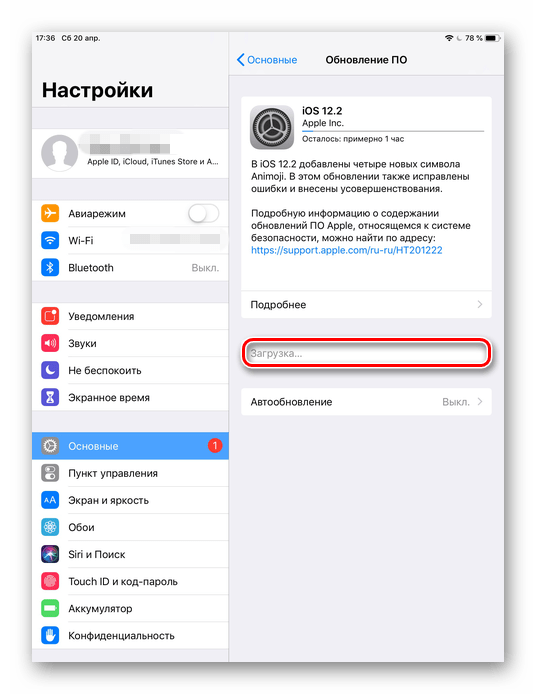
В заключение хотим напомнить, что использование оригинальных аксессуаров для iPad намного упрощает жизнь владельцу и предотвращает появление многих проблем, в том числе связанных с зарядкой.
Помимо этой статьи, на сайте еще 12686 инструкций.
Добавьте сайт Lumpics.ru в закладки (CTRL+D) и мы точно еще пригодимся вам.
Отблагодарите автора, поделитесь статьей в социальных сетях.
Источник